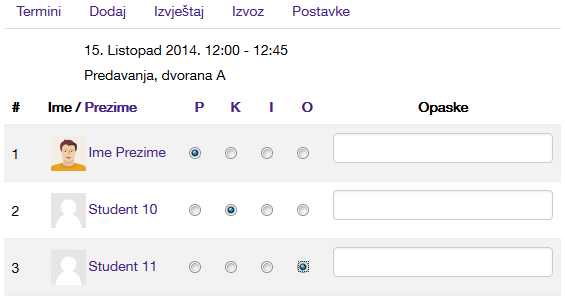Prisutnost je aktivnost koja omogućava nastavnicima vođenje evidencije o dolascima studenata na nastavu i upis komentara vezanih uz njihovu prisutnost na nastavi. Iako nastavnik može postaviti veći broj aktivnosti Prisutnost i na taj način pratiti prisutnost studenata u svom e-kolegiju, poželjno je imati samo jednu aktivnost ove vrste za svaki e-kolegij i onda unutar nje zadati više vrsta ponavljajućih termina (npr. predavanja i vježbe). Student može uvijek vidjeti zapise o svojim dolascima na nastavu, no samo ih nastavnik može unositi i mijenjati.
Kako biste dodali aktivnost Prisutnost na svoj e-kolegij, kliknite gore desno na gumb “Uređivanje”.
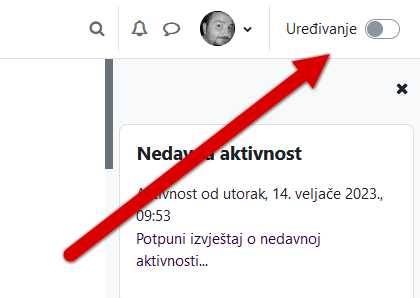
Gumb “Uređivanje” – uključen
Kada omogućite uređivanje, ikona će iz sive boje prijeći u ljubičastu.
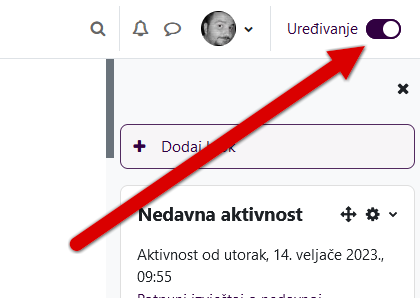
Gumb “Uređivanje” – uključen
Potom u sekciji ili temi u koju želite dodati aktivnost Prisutnost kliknite na poveznicu “Dodajte aktivnost ili resurs”.
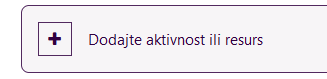
Poveznica “Dodajte aktivnost ili resurs”
U izborniku kliknite na aktivnost Prisutnost. Ako ju ne vidite na početnom zaslonu izbornika, kliknite na karticu Aktivnosti, pronađite ju i odaberite tamo.
Postavke aktivnosti Prisutnost su organizirane u sekcije: Opće postavke, Zajedničke postavke modula, Ograniči dostupnost, Dovršenost aktivnosti i Dodatna ograničenja.
Prilikom stvaranja nove aktivnosti Prisutnost potrebno je zadati samo ime aktivnosti i vrstu ocjenjivanja (bodovanja). Zadana vrijednost za vrstu ocjenjivanja je Bod, pri čemu je najveći broj bodova zadan na vrijednost 100. Svi studenti koji su upisani na e-kolegij su automatski upisani u ovu aktivnost i nalazit će se na popisu za pojedini termin.
Sučelje aktivnosti Prisutnost ima pet kartica: Termini, Dodaj, Izvještaj, Izvoz i Postavke. Ovdje će biti navedeni redom kojim ih nastavnik treba inicijalno koristiti pri stvaranju aktivnosti i zadavanju termina.
U kartici Postavke moguće je mijenjati i brisati postojeće statuse te dodavati nove. Ako postoji potreba za izmjenama zadanih postavki, ovo je potrebno zadati prije stvaranja novih termina. Za svaki status potrebno je odrediti sljedeće elemente:
- Kratica – kratica statusa koja će biti prikazana u izvještajima
- Opis – kratak opis koji opisuje studentovu aktivnost u e-kolegiju
- Ocjena – bodovi za pojedini status
- Operacija – odabirom ikone Skrij (
 ) status se neće prikazivati, a odabirom ikone Izbriši (
) status se neće prikazivati, a odabirom ikone Izbriši ( ) status će biti izbrisan. To vrijedi samo za statuse koje nastavnik još nije dodijelio nijednom studentu.
) status će biti izbrisan. To vrijedi samo za statuse koje nastavnik još nije dodijelio nijednom studentu.
Nastavnik može dodati i nove statuse koji će opisati zalaganje i aktivnosti studenata na nastavi. Prilikom dodavanja novih statusa potrebno je ispuniti polja Kratica, Status i Ocjena te odabrati gumb Dodaj i potom gumb Osvježavanje. Nastavnici najčešće koriste karticu Postavke kako bi uklonili statuse koji im ne trebaju (npr. Kasnio/la ili Ispričan/a) ili kako bi prilagodili broj bodova za pojedine statuse.
Kartica Dodaj omogućava nastavniku izradu jednoga ili više termina. Pri izradi termina potrebno je odrediti:
- Datum termina – razdoblje u kojemu će se bilježiti prisutnost te dan u tjednu kojim se održavaju aktivnosti čija se prisutnost bilježi (npr. predavanja)
- Vrijeme – trajanje termina
- Opis – kratak naziv/vrsta termina (npr. Predavanja ili Vježbe).
Kako bi nastavnik dodao termine koji se ponavljaju u aktivnost Prisutnost, potrebno je označiti mogućnost Dodaj višestruke termine te unijeti i ove podatke:
- Datum završetka termina – dan kada će se održati posljednji termin
- Dani održavanja – kojim će se danima održavati termini
- Frekvencija – učestalost termina u tjednu. Broj 1 označava da se termin održava svaki tjedan, broj 2 označava da se termin održava svaki drugi tjedan itd.
Kartica Termini sadrži popis termina koje je nastavnik izradio za e-kolegij. U toj je kartici omogućeno bilježenje studentovih dolazaka na nastavu te uređivanje i brisanje postojećih termina. Za svaki termin vidljivi su:
- Vrsta – odnosi se na grupni oblik e-kolegija. Kada e-kolegij nije podijeljen u grupe, automatski će pisati Zajednički termin bez mogućnosti promjene.
- Datum – dan održavanja termina
- Vrijeme – vrijeme početka termina
- Opis – naziv termina, npr. predavanja, radionice ili vježbe koji će se održati. Nakon što nastavnik prvi put evidentira studente, naziv termina postat će poveznica. Odabirom te poveznice pristupa se popisu studenata i nastavnik može napraviti dodatne izmjene.
- Operacije – sadrži ikone za bilježenje prisutnosti na nastavi te za brisanje i uređivanje termina.
Odabirom ikone ![]() za prvi put ili ikone
za prvi put ili ikone ![]() za svaki sljedeći put nastavniku je omogućeno bilježenje prisutnosti studenata na nastavi te njihove aktivnosti tijekom nastave.
za svaki sljedeći put nastavniku je omogućeno bilježenje prisutnosti studenata na nastavi te njihove aktivnosti tijekom nastave.
Nastavniku su ponuđeni ovi statusi i kratice:
- Prisutan/na (P)
- Kasnio/la (K)
- Ispričan/a (I)
- Odsutan/na (O).
Tablica za evidenciju dolazaka sadrži:
- Ime/Prezime – odabirom poveznice Ime studenti će biti poredani abecedno prema imenu, a odabirom poveznice Prezime prema prezimenu. Odabirom imena ili prezimena studenta nastavniku će biti prikazan izvještaj o studentovoj aktivnosti u e-kolegiju.
- Kratice – kratice statusa vezane za dolazak na nastavu unesene su u kartici Postavke. Nastavnik može odabirom naziva kratice statusa istovremeno dodati taj status svim studentima ili pojedinačno svakom studentu.
- Opaske – unos komentara za svakog studenta (po potrebi).
Kartica Izvještaj omogućava nastavniku da na jednostavan način dobije uvid u aktivnosti i dolaske studenata na nastavu:
- Sve – prikaz svih održanih termina u e-kolegiju
- Po tjednima – prikaz svih termina po tjednima
- Po mjesecima – prikaz svih termina po mjesecima.
U svakom odabranom prikazu nastavniku će biti vidljiv ostvareni broj bodova i postotak tih bodova u odnosu na maksimalan broj bodova za aktivnosti studenata u e-kolegiju. Odabirom vremena termina nastavnik može napraviti dodatne izmjene, a odabirom imena studenta nastavnik će dobiti izvještaj o aktivnosti pojedinoga studenta.
Ocjena omogućava nastavniku vrednovanje dolazaka na nastavu. Svakom statusu nastavnik može dodijeliti određenu ocjenu, odnosno broj bodova. Sustav će automatski zbrajati bodove za sve statuse pa će u izvještajima nastavnik imati uvid:
- u ukupan broj bodova koje je student sakupio za određeni status
- u ukupan broj bodova koje je student sakupio u odnosu na maksimalan broj bodova koje je mogao sakupiti svojim dolascima
- u postotak sakupljenih bodova.
Kartica Izvoz omogućava izvoz podataka o prisutnosti u MS Excel, OpenOffice/LibreOffice ili tekstni oblik. Za izvoz podataka potrebno je odabrati:
- Grupa – odabir svih studenata u e-kolegiju ili određene grupe iz e-kolegija
- Identificiraj studenta prema – prilikom izvoza podataka pored imena i prezimena studenta može pisati njegovo korisničko ime u sustavu AAI@EduHr ili studentov ID broj
- Oblik – u kojemu će formatu biti izvezeni podaci iz aktivnosti Prisutnost.
Nakon odabira željenih podataka potrebno je odabrati gumb Izvezi.
Sekcija Zajedničke postavke modula
Sve aktivnosti i resursi u postavkama imaju ovu sekciju, u kojoj je moguće urediti vidljivost aktivnosti / resursa studentima, ID broj aktivnosti / resursa te, ako aktivnost to podržava, postavke za grupni oblik nastave.
Dostupnost: moguće je zadati da se aktivnost / resurs ne prikazuje studentima (vrijednost “Skrij od studenata“). Zadana vrijednost je “Prikaži na naslovnici e-kolegija“.
ID broj: Postavljanje ID broja omogućava identifikaciju aktivnosti u svrhu računanja ocjena. Ako aktivnost nije obuhvaćena nekim oblikom ocjenjivanja, polje koje sadržava ID broj se može ostaviti praznim. ID se također može postaviti u alatu za ocjenjivanje, no može se uređivati jedino na stranici s postavkama određene aktivnosti. Zadano je ostavljeno prazno (bez vrijednosti).
Grupni oblik: Ova postavka ima 3 opcije:
- Bez grupa – Nema pod-grupa.
- Odvojene grupe – Svaki član grupe može vidjeti samo članove svoje grupe, ostali članovi su nevidljivi.
- Vidljive grupe – Svaki član grupe vidi članove svoje grupe, ali može vidjeti i članove drugih grupa.
Grupni način rada koji je zadan na razini e-kolegija je tada zadani način rada i za sve aktivnosti na tom e-kolegiju. Za svaku aktivnost koja podržava grupe također može se podesiti vlastiti grupni način rada, iako je isti zanemaren, tj. nadjačan od strane postavke na razini e-kolegija.
Sekcija Ograniči dostupnost
Dovršenost aktivnosti: Zahtijeva od studenta dovršetak (ili ne-dovršetak) druge aktivnosti.
Datum: Ograničenje dostupnosti do (ili od) zadanog datuma i vremena. Ako želite ograničiti dostupnost i OD i DO zadanog datuma i vremena, morate postaviti 2 odvojena uvjeta (od kada u jednom uvjetu i do kada u drugome). Napomena vezana uz vrijeme: pripazite, ako ste zadali da je nešto dostupno do 01.05.2020. u 00:00, tada je to dostupno do 30.04.2020. u 23:59, a ne cijeli dan do ponoći 01.05.2020.!
Ocjena: Ograničenje prema ostvarenoj ocjeni na nekoj drugoj, prethodno dovršenoj aktivnosti (uvjet može biti viša ili niža ocjena).
Korisnički profil: Ograničenje prema vrijednostima u poljima korisničkog profila pojedinog korisnika (npr. na osnovu adrese e-pošte korisnika).
Skup ograničenja: Skup prethodno opisanih ograničenja, ali ulančanih uz primjenu složene logike.
Sekcija Dovršenost aktivnosti
Ako je omogućeno, prati se dovršenost aktivnosti, bilo ručno ili automatski, ovisno o određenim uvjetima. Mogu se zadati višestruki uvjeti, ovisno o potrebama. Ako postavite višestruke uvjete, tada se aktivnost smatra dovršenom samo kada su postignuti SVI uvjeti.
Kvačica kraj imena aktivnosti na naslovnici e-kolegija označava je li neka aktivnost dovršena.
Praćenje dovršenosti:
- Ne prikazuj dovršenost aktivnosti: ikona s informacijom o dovršenosti aktivnosti (kvačica) neće biti prikazana.
- Studenti mogu ručno označiti aktivnost kao dovršenu: studenti mogu kliknuti na ikonu s informacijom o dovršenosti aktivnosti na naslovnici e-kolegija i promijeniti stanje u dovršeno (kvačica). Napomena: u ovom slučaju studenti to mogu napraviti i PRIJE nego odrade svoj zadatak / aktivnost!
- Prikaži ovu aktivnost kao dovršenu nakon ispunjenja uvjeta: studenti moraju ispuniti zadane uvjete (pregled, rješavanje, ocjena) prije nego sustav automatski doda kvačicu na naslovnici e-kolegija.
Ako je u postavkama praćenja dovršenosti odabrano Prikaži ovu aktivnost kao dovršenu nakon ispunjenja uvjeta, ovo su dostupne postavke:
- Zahtijevaj ocjenu:
- Student mora dobiti ocjenu kako bi dovršio ovu aktivnost (ako je omogućeno, aktivnost se smatra dovršenom kada student dobije ocjenu)
- Studenti moraju dobiti prolaznu ocjenu kako bi dovršili ovu aktivnost (ako je omogućeno, aktivnost će se smatrati dovršenom kada student dobije prolaznu ocjenu)
- Očekuj dovršenje: označiti Omogući na kraju tog retka (staviti kvačicu) i potom unijeti datum i sat do kada se od studenta očekuje dovršetak te aktivnosti.
Korištenjem opcije “Pošalji obavijest sudionicima o promjeni sadržaja” moguće je poslati poruku studentima kod stvaranja nove aktivnosti ili ažuriranja postojeće.